Linux下vim(文本编译器)的使用
来源:互联网 发布:opencv java 编辑:程序博客网 时间:2024/06/05 11:07
Vim是从 vi 发展出来的一个文本编辑器。
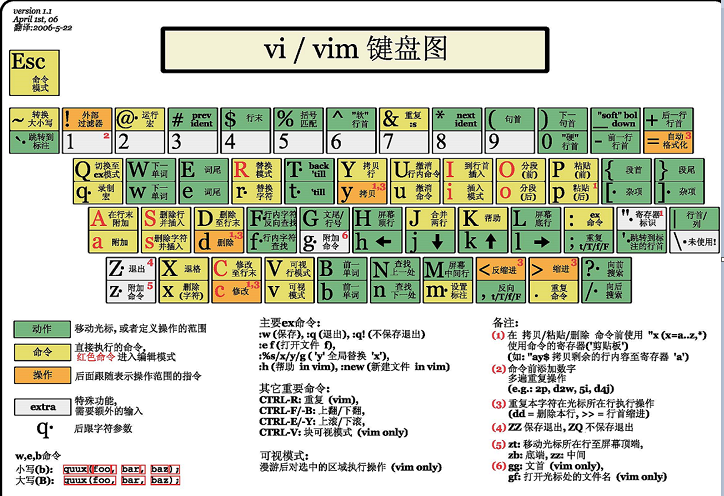
vim的一些命令操作:
插入命令:
a在光标所在字符后插入A在光标所在行尾插入i在光标所在字符前插入I在光标所在行首插入o在光标下插入新行O在光标上插入新行
定位命令:
:set nu(number)设置行号:set nonu取消行号gg跳到第一行G跳到最后一行nG跳到第n行:n跳到第n行$移至行尾0移至行首
删除命令:
x删除光标所在处字符nx删除光标所在处后n个字符dd删除光标所在行ndd删除n行dG删除光标所在行到文件末尾的内容D删除光标所在行到行尾内容:n1,n2d删除指定范围的行

复制和剪切命令:
yy复制当前行nyy复制当前行以下n行dd剪切当前行ndd剪切当前行以下n行p or P
粘贴在当前光标所在行 下面 or 上面
替换取消和搜索命令:
r取代光标所在处字符R从光标所在处开始替换,摁esc结束u取消上一步操作/string搜索指定字符串(:set ic)忽略大小写n搜索指定字符串的下一个出现位置:%s/old/new/g全文替换指定字符串(/g可替换为/c)替换前询问:n1,n2s/old/new/g在一定范围内替换指定字符串
保存和退出命令:
:w保存修改:w new filename 另存为指定文件:wq保存修改并退出ZZ快捷键,保存修改并退出q!不保存修改退出wq!强制保存修改并退出(文件所有者或root)可使用
移动光标(编辑模式)
1、逐字符移动:
h: 左
l: 右
j: 下
k: 上
#h: 移动#个字符
2、以单词为单位移动
w: 移至下一个单词的词首
e: 跳至当前或下一个单词的词尾
b: 跳至当前或前一个单词的词首
#w: 移动#个单词
3、行内跳转:
0: 绝对行首
^: 行首的第一个非空白字符
$: 绝对行尾
4、行间跳转
#G:跳转至第#行
gg: 第一行
G:最后一行
5、末行模式
.: 表示当前行
$: 最后一行
#:第#行
+#: 向下的#行
vim的一些使用技巧:
导入命令执行结果:
:r !命令
例如:
:r 文件名
:r /etc/issue 将/etc/issue中的内容导入到光标所在位置。
:!which 命令 查看命令路径
:r !date 将当前时间导入光标所在位置
定义快捷键:
map 快捷键 触发命令
例如:
定义快捷键 注释一行内容
:map ^p(ctrl + v + p) I#<ESC>
删除注释
:map ^B 0x
连续行注释:
:set nu
:n1,n2s/^/#/g (^表示行首)
删除注释
:n1,n2s/#//g (删除所有以#开始的行删除 包括行内的#)
:n1,n2s/^#//g (只删除行首的#)
特殊:增加两个//字符
:n1,n2s/^/\/\//g 行首加//字符
替换:
ab a b 输入a之后将a替换为b
例如:
ab mymail jhajdf@163.com 输入mymail之后将mymail替换为后面的邮箱
所有的快捷键都可以提前写入配置文件内方便使用:(有可能不存在)
root : /root/.vimrc
普通用户: /home/username/.vimrc
- Linux下vim(文本编译器)的使用
- linux下VIM编译器的使用
- Linux下的文本编辑器vim的使用
- 聊一聊Linux下的文本编辑器VIM的使用
- Linux nano --比vim简单的文本编译器
- linux中vim编译器的使用
- Linux下的Vim文本编辑器命令
- vim 编译器的使用
- ubuntu下vim文本编辑器的使用
- (1)Linux平台文本编辑器Vi/Vim的使用
- 配置vim,以及linux下的编辑器和编译器
- 【Linux】linux下gcc编译器的使用
- Linux下的vim使用
- linux下vim的使用
- linux 下的vim使用
- Linux下vim的使用
- linux下vim的使用
- linux 下 vim 的使用
- Python3与Python2的坑之unicode/str
- 第四章-复合类型
- 浅析各类排序算法(六) 选择类排序之简单选择排序
- CSS属性值之数字
- Linux 中常用命令
- Linux下vim(文本编译器)的使用
- 用Java开发贪吃蛇游戏
- Linux 中各个文件夹的作用
- Linux(Ubuntu16.04)下添加新用户
- Linux 下MySQL的基本操作
- hustoj搭建--常见问题
- Centos7 下安装Apache2 + MySQL + PHP7
- Centos6.5 下搭建LAMP环境
- 搭建hustoj


